ps用图片变成铅笔素描的方法
2017-05-08
平时我们会看到很多的铅笔画,很多图片的铅笔稿通常只有手绘后通过扫描才能得到,现在有一个ps的软件可以帮你。你知道怎么用ps用图片变成铅笔素描?今天跟着小编一起学习ps用图片变成铅笔素描的方法,希望对你有帮助。
ps用图片变成铅笔素描的方法
直接打开要用的图片。
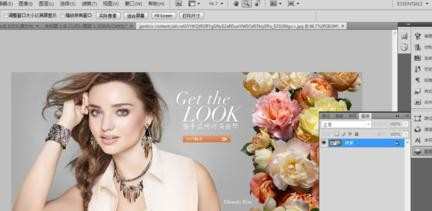
2将背景复制一层。

3其后执行“图像→调整→亮度/对比度”。
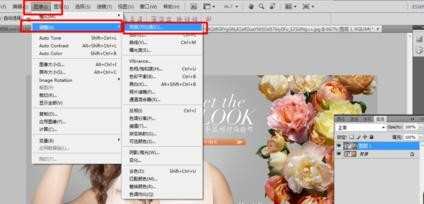
将弹出的对话框中的对比度改为20.

执行“图像→调整→去色”(也可直接按Ctrl+Shift+U).

去色之后的效果。

将“图层1”复制一层,再将“图层1副本”执行“图像→调整→反相”(也可直接按Ctrl+I进行反相)。

进行反相所得的效果。

将”图层1副本“层的图层混合模式改为“颜色减淡“。
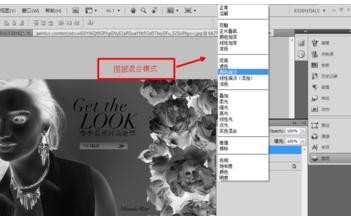
“颜色减淡”后的效果。
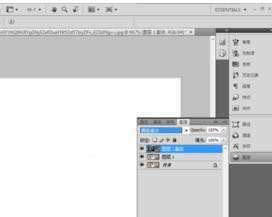
执行”滤镜→其他→最小值“。
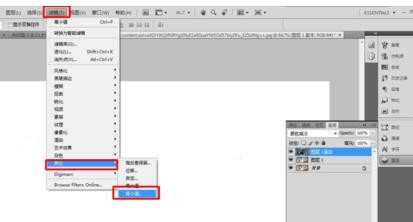
将弹出的对话框中的半径值改为2.
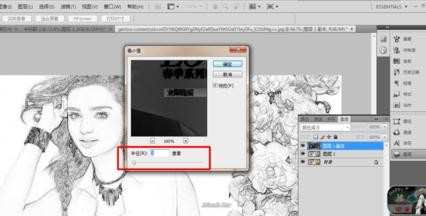
最终得到的铅笔画效果。
